Cowon S9 16GB, S9 32GB User Manual
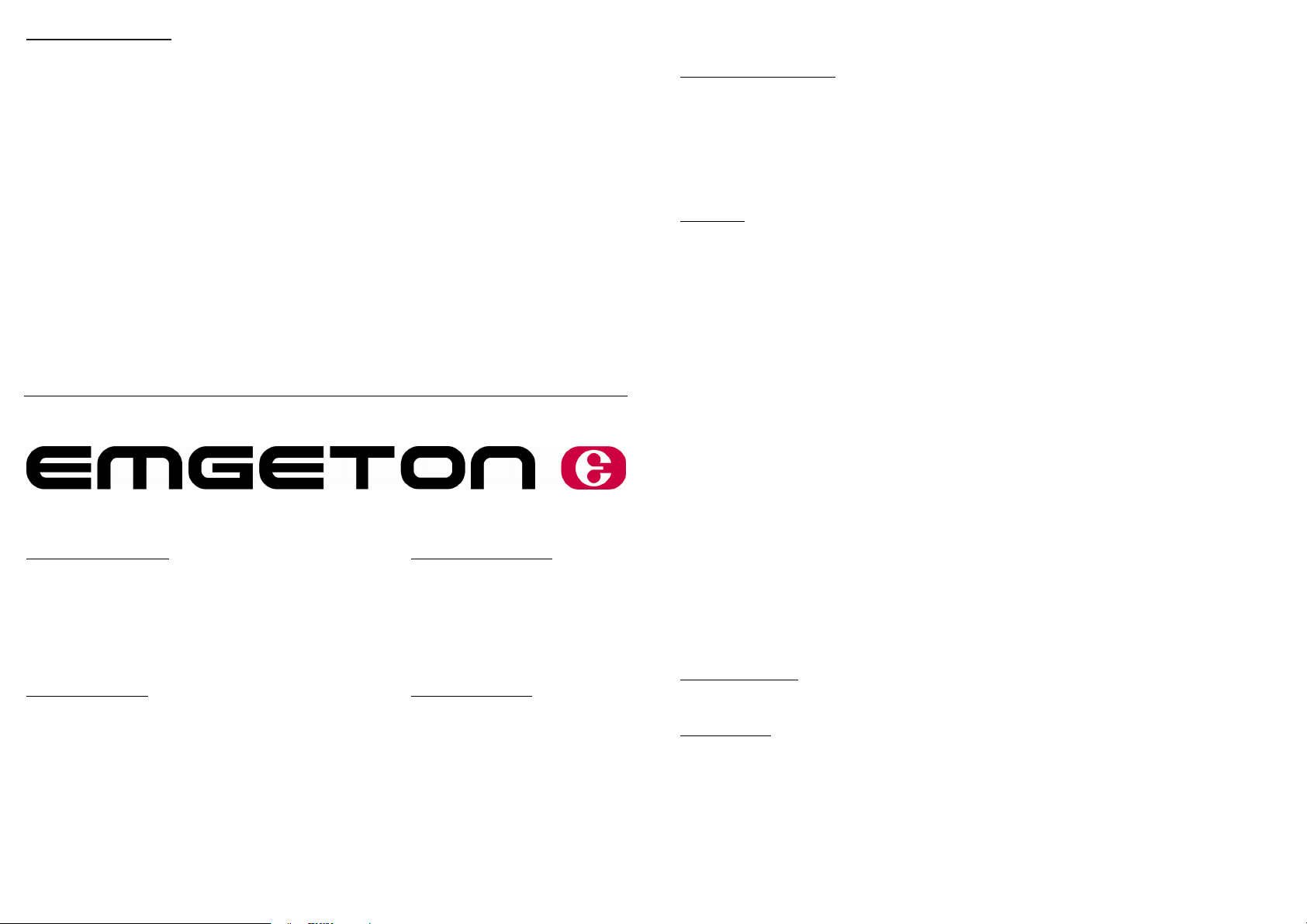
Závady a jejich odstranění
Přístroj nelze zapnout Zkontrolujte stav akumulátoru.
Ze sluchátek není slyšet zvuk Zkontrolujte, zda není hlasitost nastavena na úroveň 0. Zkontrolujte, zda jsou
sluchátka dobře připojena (platí i pro dálkové ovládání).
Zkontrolujte, zda není znečištěná zdířka. Pokud ano, očistěte ji suchým
kusem jemné látky.
Porušený soubor MP3 nebo WMA může způsobovat statický šum a výpadky
zvuku.
Znaky na displeji jsou nečitelné Ujistěte se, že jste zvolili správný jazyk zobrazení.
Nekvalitní příjem pásma VKV Upravte polohu přehrávače a sluchátek.
Zkontrolujte neporušenost souborů s využitím vašeho počítače.
Vypněte elektrické přístroje v blízkosti přehrávače.
Sluchátka slouží jako anténa.
Neúspěšné stahování MP3 souborů Zkontrolujte stav akumulátoru.
Zkontrolujte propojení mezi počítačem a přehrávačem a ověřte, zda je kabel v
pořádku.
Neúspěšné stahování MP3 souborů Přehrajte obslužný software (firmware).
Přehrávač se zasekává
Podívejte se, jestli není zaplněná paměť přehrávače.
Přehrávač vydává špatný zvuk
Přehrávač vůbec nereaguje Přehrajte obslužný software (firmware).
Přehrávač se po zapnutí zasekne
na úvodním logu nebo se restartuje
Dovozce a distributor pro ČR: Dovozca a distributor pre SR:
Bell Technology spol. s r.o. Bell Technology Slovakia spol. s r.o.
F.V. Veselého 2635/15 Hubeného 7
193 00 Praha 20 831 08 Bratislava
Česká republika Slovenská republika
Tel.: +420 271 731 600 Tel.: +421 244 649 574
Fax: +420 267 314 291 Fax: +421 244 649 576
Web: www.emgeton.com Web: www.emgeton.com
Servisní centrum pro ČR: Servisní centrum pre SR:
Bell Technology spol. s r.o. CMS Central Mobil Servis
F.V. Veselého 2635/15 Pečnianska 6
193 00 Praha 20 851 01 Bratislava
Česká republika Slovenská republika
Tel.: +420 255 734 449 Tel: 02/68206700
Mobil: +420 724 284 477 Fax: 02/68206707
E-mail: servis.centrum@emgeton.com E-mail : zo@cms-sk.sk
Zákazky online: www.cms-sk.sk
Návod k přehrávači COWON S9
Hlavní přednosti přehrávače
• barevný AMOLED displej 3,3“ (480x272)
• podpora zvukových formátů MP3/2/1, W MA, FLAC, OGG, WAV a APE
• podpora video formátů AVI, WMV9 a Xvid
• JetEffect 2.0: BBE+, Mach3Bass, MP Enhance 3D Surround
• podpora grafického formátu JPG
• paměť 4GB/8GB/16GB
• rádio, diktafon, prohlížeč obrázků a textů
• možnost využít přehrávač jako flashdisk
• rozhraní USB2.0, TV-Out, Bluetooth 2.0 + EDR,
• jednoduchá aktualizace firmwaru
Upozornění
Nevystavujte přístroj působení nepřiměřeného tlaku a otřesů.
Otřesy, ke kterým dochází během chůze nebo cvičení nemají na přehrávač vliv. Upuštění těžkého předmětu na přístroj ale
může způsobit jeho poškození nebo zhoršení reprodukce.
Pokud přístroj nebudete delší dobu používat, neodkládejte jej na:
- místa s vysokou mírou vlhkosti vzduchu
- místa se silným magnetickým polem
- místa vystavená extrémním teplotám
- přímé slunce nebo do blízkosti zařízení, sálajícího teplo
- přístrojovou desku nebo jiná místa automobilu, pokud není zajištěno větrání
- Při přehrávání souborů nebo jiném provozním režimu nevystavujte přístroj nárazům. Mohlo by dojít
k poškození nebo smazání dat.
- Přístroj sami nerozebírejte ani neopravujte.
- Tento přístroj nezapínejte na místech, kde je zakázán provoz elektronických zařízení.
- Přístroj neobsluhujte během řízení.
Důležitá data si zálohujte ve svém počítači.
Jakékoli poškození, způsobené elektrickým výbojem,
statickou elektřinou, výměnou akumulátoru nebo nesprávným používáním, může být příčinou poškození nebo smazání dat v
přehrávači.
Záruční informace:
- záruka se nevztahuje na mechanické poškození výrobku nevhodným používáním, jako například nadměrnou silou zničené
nebo zamáčklé tlačítko, rozlomený konektor jack např. trhem za sluchátka, prasklý displej, vadné součástky vlivem pádu
přístroje apod.
- záruka se dále nevztahuje na špatně funkční nebo vůbec nefunkční přehrávač vlivem poškození struktury interní paměti
nebo obsaženého firmware a to jakýmkoliv způsobem, např. nevhodným použitím souborů, vadnými soubory mp3 apod.,
špatným odpojením od počítače či jiného digitálního zařízení apod.
Zakoupený přístroj není bezúdržbový
Jedná se o kombinaci složitého hardware a obslužného software (firmware), který je nahrán v bootovací oblasti paměti
přístroje, tento firmware se dá nevhodným používáním rozhodit či poškodit. V takovém případě nemusí některé funkce
přehrávače správně pracovat, či přehrávač může být v nouzovém režimu zdánlivě nefunkční. V tomto je nutné dle návodu
obnovit obslužný software (firmware) jeho přehráním, buď stejnou verzí firmware, nebo novější. Veškeré
podrobné informace a návody od přehrání firmware až po jeho používání naleznete na adrese www.forum.emgeton.com,
nebo můžete využít za úplatu naše servisní centrum, kontakt naleznete na www.emgeton.com.
Poznámka: V případě, že jakýkoli problém přetrvává i po prověření symptomů, konzultujte jej s distributorem.
Nabíjení akumulátoru
Před prvním použitím přístroje jej připojte do USB portu Vašeho počítače nebo k nabíječce a vyčkejte do úplného nabití
přístroje. Jakmile bude přístroj dobit, bude na LCD displeji zobrazena grafická informace.
Neponechávejte zbytečně přehrávač po nabití v USB portu nebo nabíječce dlouhou dobu.
Používání přístroje
Pro zapnutí přístroje posuňte spodní tlačítko „POWER/HOLD“ směrem doleva. Dojde k zapnutí přehrávače a k zobrazení
hlavního menu. Pokud chcete změnit výchozí jazyk, přejděte v menu do Settings/Display/Language a nastavte Vámi
požadovaný jazyk.
Pro vstup do jednotlivých položek na dotykovém displeji používejte klepnutí prstem na ikonu požadované položky. Pro
návrat klepněte na tlačítko „M“. Pro vypnutí přístroje opět posuňte a chvilku podržte tlačítko „POWER/HOLD“ směrem
doleva. Dojde k vypnutí přehrávače. Pro zamknutí kláves posuňte boční tlačítko „POWER/HOLD“ směrem doprava Pro
odemknutí posuňte tlačítko zpět do původní polohy. Tlačítkem „-/+“ na horní části přístroje ovládáte hlasitost.
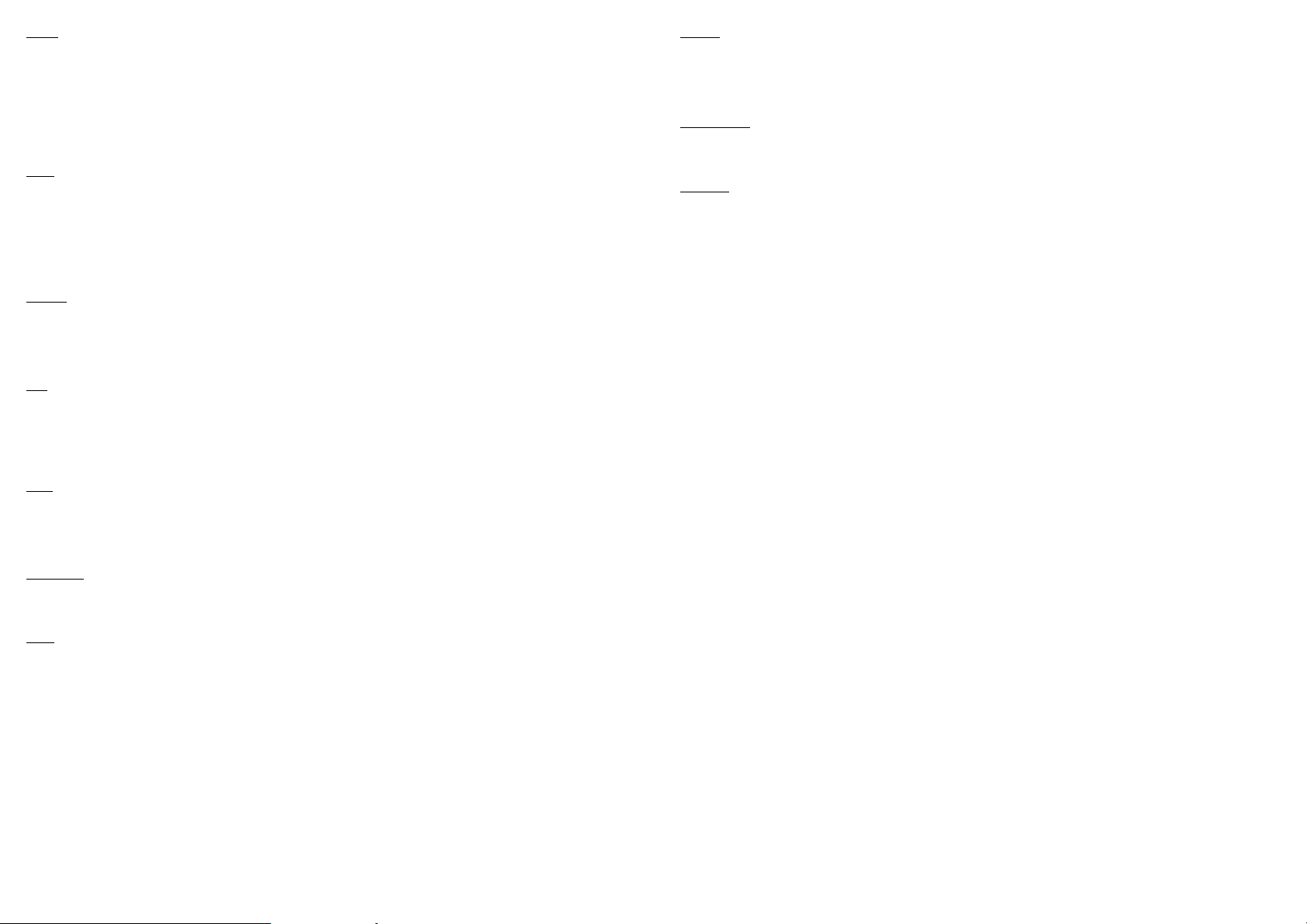
Hudba
V hlavním menu si vyberte položku Music a pro vstup klepněte na její ikonu. Zobrazí se hlavní obrazovka.
• Pro výběr jiné skladby klepněte na ikonu na levé straně horní lišty a zobrazí se seznam jednotlivých složek. V nich
vyberte požadovaný soubor a pro přehrání na něj dvakrát klepněte.
• Tlačítky „
/
“ se posunete na další nebo předcházející skladbu, nebo se můžete posouvat pomocí posuvníku.
Podržíte-li tato tlačítka stisknutá déle, budete se posouvat v rámci skladby.
• Tlačítkem „||“ můžete skladbu pozastavit a tlačítkem „
“ znovu spustit.
• Klepnutím na tlačítko „A-B“ vyvoláte mód A-B a zároveň nastavíte bod A, při druhém klepnutí na toto tlačítko
nastavíte bod B. Třetím stisknutím tohoto tlačítka funkci ukončíte.
• Tlačítkem „M“ přejdete zpět do menu.
Video
V hlavním menu si vyberte položku Videos a pro vstup klepněte na její ikonu. Zobrazí se hlavní obrazovka.
• Klepněte na ikonu na levé straně horní lišty a zobrazí se seznam souboru. V nich vyberte požadovaný soubor a pro
přehrání na něj dvakrát klepněte.
• Tlačítky „
/
“ se posunete na další nebo předcházející video, nebo se můžete posouvat pomocí posuvníku.
V rámci videa se můžete posouvat pomocí posuvníku.
• Tlačítkem „||“ můžete video pozastavit a tlačítkem „
“ znovu spustit.
• Tlačítkem „M“ přejdete zpět do menu.
Podpora video formátů AVI, WMV9 a Xvid.
Obrázky
V hlavním menu si vyberte položku Pictures a pro vstup klepněte na její ikonu. Zobrazí se průzkumník.
• Vyberte požadovaný soubor a pro zobrazení na něj dvakrát klepněte.
• Klepněte na ikonu na levé straně horní lišty a zobrazí se opět průzkumník. V něm si můžete pro zobrazení zvolit jiný
soubor.
• Tlačítkem „M“ přejdete zpět do menu.
Text
V hlavním menu si vyberte položku Documents a pro vstup klepněte na její ikonu. Zobrazí se průzkumník.
• Vyberte soubor a pro jeho zobrazení na něj dvakrát klepněte.
• Pomocí posuvníku se můžete posouvat v dokumentu na další nebo předcházející stránku.
• Klepněte na ikonu na levé straně horní lišty a zobrazí se opět průzkumník. V něm si můžete pro zobrazení zvolit jiný
soubor.
• Tlačítkem „M“ přejdete zpět do menu.
Flash
V hlavním menu si vyberte položku Flash a pro vstup klepněte na její ikonu. Zobrazí se průzkumník.
• Vyberte soubor a pro přehrání na něj dvakrát klepněte.
• Klepněte na ikonu na levé straně horní lišty a zobrazí se opět průzkumník. V něm si můžete k přehrání zvolit jiný
soubor.
• Tlačítkem „M“ přejde zpět do menu.
Průzkumník
V hlavním menu si vyberte položku Browser a pro vstup klepněte na její ikonu. Zobrazí se obsah přehrávače.
• Dvojitým klepnutím můžete otevřít jednotlivé složky, a nebo spustit požadovaný soubor.
• Tlačítkem „X“ přejdete zpět do menu.
Rádio
V hlavním menu si vyberte položku Radio a pro vstup klepněte na její ikonu. Zobrazí se hlavní obrazovka.
• Tlačítky „
/
“ ladíte ručně požadovanou frekvenci. Ladit lze i pomocí dotyku a otáčením otočného ovladače
zobrazeného na displeji. Uložení naladěné stanice provedete klepnutím na ikonu na levé straně horní lišty, zobrazí se
seznam uložených stanic. Klepněte na prostřední ikonu spodní lišty a potvrďte uložení.
• Pro automatické ladění klepněte na ve spodní liště ikonu „FLIP“ a poté na druhou ikonu od leva (obsahující písmeno
„S“). Dojde k automatickému ladění. Nalezené stanice se uloží do seznamu stanic.
• Pro přepnutí mezi předvolbami a ručním laděním klepněte na prostřední ikonu ve spodní liště.
• Pro nahrávání naladěné stanice klepněte na tlačítko „FLIP“ ve spodní liště a poté na ikonu vedle tlačítka „FLIP“.
Záznam bude spuštěn a druhým klepnutím n a tuto ikonu záznam ukončíte a uložíte.
• Tlačítkem „M“ přejdete zpět do menu.
Můžete uložit až dvacet čtyři stanic.
Sluchátka slouží jako anténa a proto je pro optimální příjem vždy plně rozviňte.
Nahrané soubory jsou ukládány do složky FM Radio ve formátu WMA a mají př edponu FMR.
Diktafon
V hlavním menu si vyberte položku Recorder a pro vstup klepněte na její ikonu. Zobrazí se menu diktafonu.
• Klepnutím na „REC“ (tlačítko s červeným puntíkem) spustíte nahrávání a klepnutím na „||“ nahrávání pozastavíte,
opětovným klepnutím na „REC“ jej opět spustíte. Stisknutím tlačítka „STOP“ (tlačítko s modrým čtverečkem) záznam
ukončíte.
• Tlačítkem „M“ aplikaci ukončíte a přejdete do hlavního menu a zároveň uložíte nahraný záznam.
Ostatní funkce
V hlavním menu si vyberte položku Utilities a pro vstup klepněte na její ikonu. Zobrazí se obsah této položky.
• V této položce naleznete další užitečnou funkci jako Calculator.
• Tlačítkem zpět umístěným vedle ikony Calculator (tlačítko ve tvaru šipky) přejdete zpět do hlavního menu.
Nastavení
V hlavním menu si vyberte položku Settings a pro vstup klepněte na její ikonu. Zobrazí se obsah této položky.
• Zde v této položce lze nastavit jednotlivá nastavení ostatním položkám a funkcím v hlavním menu.
